Cómo hackear la contraseña de administrador de Windows 10/11

Olvidó la contraseña de administrador de Windows 10/11 y no está seguro de cómo hackear su entrada; bueno, hay varias maneras de hackear las contraseñas de Windows 10/11, pero la mayoría de ellos esperan algunos requisitos previos de usted para trabajar.
Quédese tranquilo aunque no tenga ninguno, ya que esta guía también incluye una forma de hackear Windows 10/11 sin el disco de restablecimiento de contraseña ni los medios de instalación.
Sigue leyendo para encontrar las mejores formas (todas ellas completamente seguras) de hackear las contraseñas de administrador de Windows 10/11.
Nota: Este artículo, de ninguna manera, aprueba que hackees los portátiles de otros. En este caso, el término “hack” significa acceso autorizado a su ordenador.
Antes de avanzar, prueba este enfoque para hackear Windows 10/11: Si estás usando Windows 10 1803 (y versiones posteriores) y has configurado las preguntas de seguridad:
- En la pantalla de bloqueo, pulse en Restablecer contraseña.
- Escriba las respuestas a todas las preguntas de seguridad.
- Presiona Enter.
- Escriba una nueva contraseña.
- Confirme la contraseña.
- Utilice la contraseña recién creada para iniciar la sesión.
Camino 1. Cómo hackear la contraseña de Windows 10/11 con el disco de restablecimiento de contraseña
Microsoft sólo recomienda tres métodos (abordados más adelante) para hackear la contraseña de Windows 10 (o cualquier versión), y un disco de restablecimiento de contraseña es uno de ellos.
Un disco de restablecimiento de contraseña, como parece, le ayuda a sobrescribir la contraseña existente desde la pantalla de bloqueo. Por ello, Microsoft recomienda a los usuarios que creen un disco de restablecimiento de la contraseña en cuanto la configuren en Windows 10/11.
Nota: Este hack sólo funciona si has creado previamente un disco de restablecimiento de contraseña. No se puede utilizar el disco de otra persona, ya que la herramienta de restablecimiento de contraseña sólo es válida para el usuario que la creó. En este caso, otra persona se aplica incluso a los demás usuarios del mismo ordenador. Si NO tiene uno, pase a la Forma 3 – Usar Windows Password Remover para hackear la contraseña de Windows 10/11.
Usted puede utilizar el mismo disco de restablecimiento de contraseña para hackear la contraseña de su ordenador portátil varias veces, por lo que, incluso si usted tiene el disco de restablecimiento utilizado – este método funcionará.
Dicho esto, vamos a aprender cómo hackear la contraseña de administrador de Windows 10/11 utilizando el disco de restablecimiento:
Paso 1. Inserte el disco de restablecimiento de contraseña en el ordenador que desea piratear.
En la pantalla de bloqueo, introduzca algunos caracteres y pulse Enter. Repita esta operación hasta que vea la opción Restablecer contraseña debajo del cuadro de contraseña.
Paso 2. Haga clic en Restablecer contraseña.
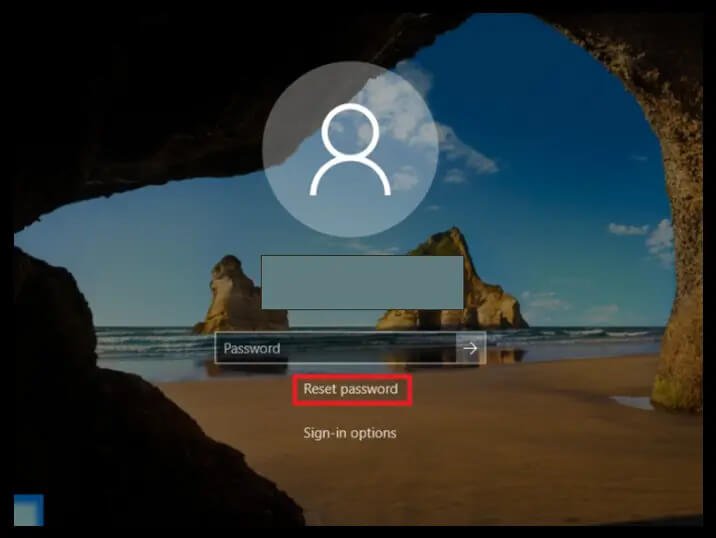
Paso 3. En el asistente de restablecimiento de contraseña, haga clic en Siguiente.
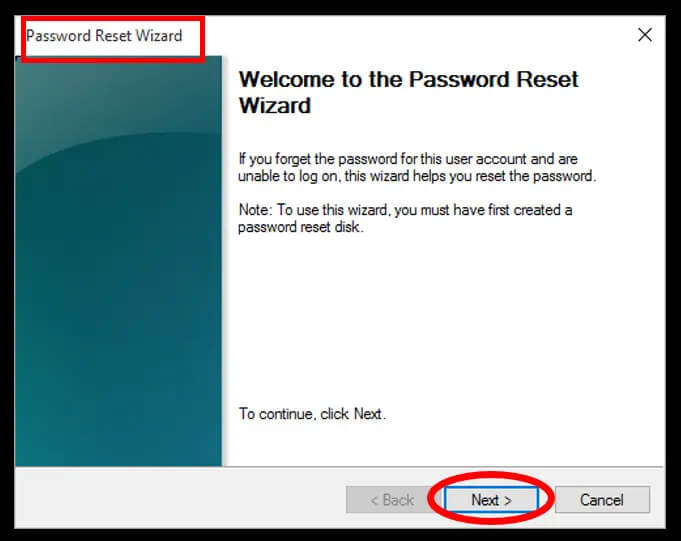
Paso 4. Haga clic en el menú desplegable.
Seleccione el nombre del disco de restablecimiento de contraseña insertado. Después de elegir, haga clic en Siguiente.
Paso 5. En la siguiente pantalla, verá tres casillas vacías:
- Introduzca la contraseña deseada (primera casilla).
- Introduzca la misma contraseña (segunda casilla).
- Escriba una pista de contraseña en la tercera casilla.
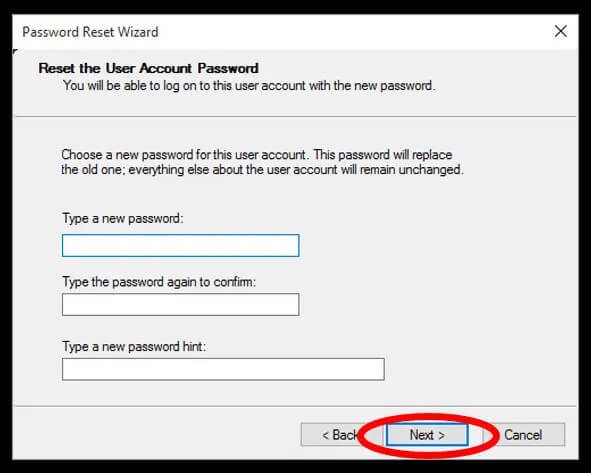
Paso 6. Haga clic en Siguiente.
A continuación, haga clic en Finalizar para guardar los cambios.
Hackear Windows 10/11 nunca será tan sencillo, independientemente de los medios que sigas. Sin embargo, como se ha mencionado varias veces, este hack sólo es útil si tienes un disco de restablecimiento de contraseña.
Camino 2. Cómo hackear la contraseña de administrador de Windows 10/11 con la cuenta de Microsoft
Windows 10 (iniciado con Windows 8) autoriza el inicio de sesión a través de numerosas alternativas, incluida la opción de iniciar sesión con las credenciales de la Cuenta Microsoft.
Sí, las credenciales de una cuenta de Microsoft, ahora, se conoce como una cuenta de inicio de sesión único, lo que significa que no sólo puede iniciar sesión en su equipo a través de esas credenciales, sino también sincronizar los cambios en todos sus dispositivos utilizando la misma información de inicio de sesión.
Además, como Microsoft gestiona las credenciales de la cuenta en línea, tienes la opción de cambiarla (en tiempo real) y luego usar la nueva contraseña para hackear Windows 10/11.
Nota: Al igual que el disco de restablecimiento de contraseña, aquí debe haber seleccionado previamente permitir el inicio de sesión utilizando la cuenta de Microsoft.
¿No está seguro de si lo ha activado o no? Bueno, si usted ve una dirección de correo electrónico (en lugar de su nombre de usuario) en la pantalla de inicio de sesión por encima de la caja de la contraseña – que significa que usted ha optado por iniciar sesión a través de Microsoft Account y puede hackear la contraseña de Windows 10/11 utilizando.
Siga estas sencillas instrucciones para aprender a hackear un ordenador con Windows 10/11 utilizando las credenciales de la Cuenta Microsoft:
Paso 1. Visita la página oficial de Microsoft para recuperar tu cuenta desde otro ordenador o smartphone.
También puedes visitar la página oficial de Microsoft y hacer clic en el enlace ¿Olvidaste la contraseña? – para ser redirigido a la página de Recuperación de su cuenta.
Paso 2. Introduzca su dirección de correo electrónico, número de teléfono o nombre de Skype vinculado a su cuenta. También puede utilizar la dirección de correo electrónico alternativa (pero la previniente).
Después de introducir cualquiera de los detalles, haga clic en Siguiente para continuar.
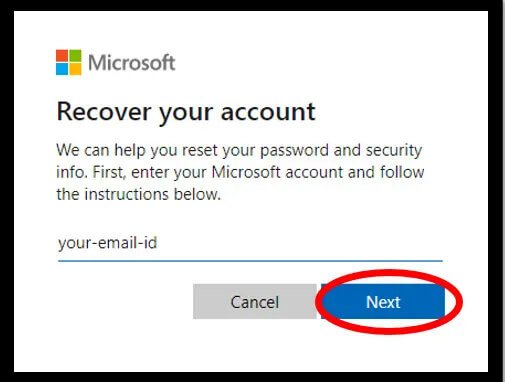
Paso 3. En la siguiente pantalla, Windows mostrará todas las opciones, es decir, direcciones de correo electrónico alternativas previniendo, números de teléfono a través de los cuales puede confirmar su identidad.
- Opte por una opción adecuada y accesible.
- Además de eso, Microsoft podría pedirle alguna información como los últimos cuatro dígitos del número de teléfono vinculado (los dos últimos dígitos serán visibles. Introduzca los dos dígitos anteriores con los dos dígitos visibles).
- Haga clic en Obtener código después de completar los requisitos.
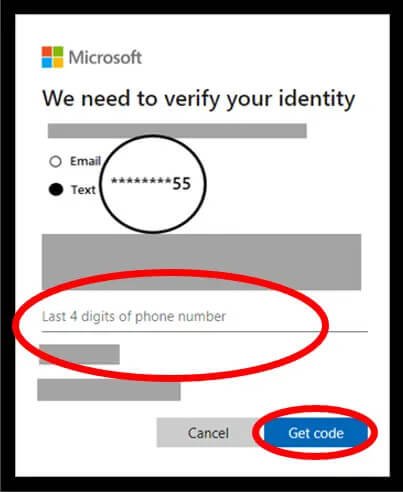
Paso 4. En la siguiente pantalla, introduzca el código de verificación que ha recibido.
Haga clic en Siguiente para continuar.
Nota: Si ha optado antes por la autenticación de dos factores, Microsoft le pedirá otro código de confirmación a través de la aplicación del autenticador: mensaje de texto o toque en la aplicación móvil.
Paso 5. En la pantalla de restablecimiento de la contraseña, introduzca la nueva contraseña que desee (ocho caracteres como mínimo, distinguiendo entre mayúsculas y minúsculas).
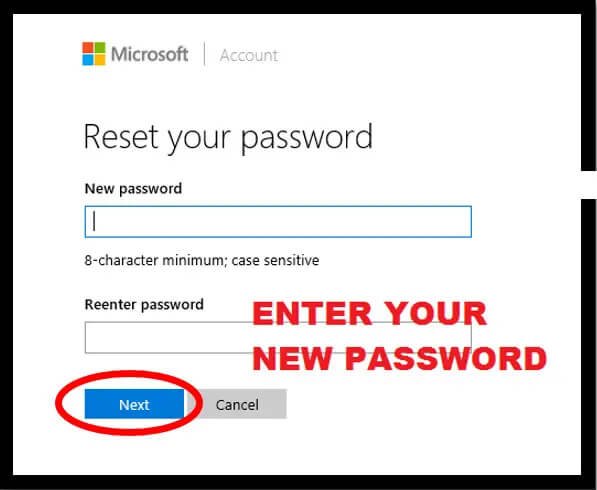
Introduzca de nuevo la misma contraseña en la casilla Reintroducir contraseña. Haga clic en Siguiente una vez introducido.
En la siguiente pantalla verás el mensaje de confirmación que dice: Su contraseña ha sido cambiada.
Nota: La información de inicio de sesión de todos los servicios y dispositivos vinculados cambiará una vez que restablezca la contraseña. Por lo tanto, recuerde utilizar la nueva contraseña al iniciar sesión la próxima vez.
Paso 6. Tras cambiar la contraseña, enciende el portátil con Windows 10 que quieres hackear.
Escriba la nueva contraseña eligiendo el icono de la cuenta de Microsoft.
Nota: Asegúrese de que el ordenador o portátil tiene una conexión a Internet activa mientras se registra; si no, Windows 10/11 no puede acceder al servidor de Microsoft y sobrescribir el cambio.
No hay una forma mejor (o más fácil) que este proceso.
Nota: También puedes repetir el proceso anterior desde el portátil con Windows 10/11 que quieras hackear. Haz clic en la opción He olvidado mi contraseña (debajo del cuadro de la contraseña en la pantalla de bloqueo) y sigue los pasos indicados anteriormente. Allí también, Windows confirmará primero su identidad y luego le permitirá crear una nueva contraseña.
Pero recuerda que este hack sólo funciona si has optado por la opción de inicio de sesión de Microsoft.
Sin embargo, quédese tranquilo si esta opción no es accesible para usted. Hay otros métodos que se enumeran aquí que pueden ayudarle a hackear la contraseña olvidada de Windows 10/11.
Camino 3. Cómo hackear la contraseña de Windows 10/11 con el software de recuperación de contraseñas de Windows
Usted también tiene la opción de hackear la contraseña de Windows 10/11 con la ayuda de Windows Password Recovery Software. Windows Password Remover puede ayudarle a hackear fácilmente Windows 10 contraseñas de administrador sin exigir ningún requisito previo de usted.
Este enfoque será útil para los usuarios que no tienen ningún elemento esencial, es decir, el disco de restablecimiento, el disco de instalación o la cuenta de Microsoft (para iniciar sesión).
Siga estos sencillos pasos para aprender a hackear Windows 10/11 utilizando un software de terceros, es decir, Windows Password Remover.
Nota: Necesitará un dispositivo USB de arranque – unidad flash o pen drive para hackear la contraseña de Windows 10/11 con Windows Password Remover.
Paso 1. Descargue e instale Windows Password Remover.
- Descargue e instale Windows Password Remover en el otro ordenador.
- Inserte la unidad USB.
- Abra Windows Password Remover, y desde la interfaz principal, seleccione la unidad USB insertada.
Paso 2. Graba el soporte USB insertado:
- Después de seleccionar los medios insertados, haga clic en la opción Siguiente.
- Una vez que vea que el indicador del proceso se muestra como 100 por ciento completo: Expulse el medio USB insertado.

Paso 3. Arranque a través de la unidad flash USB creada:
- Ahora, inserta la unidad USB en el ordenador que quieres hackear.
- Reinicie el ordenador (desde la pantalla de inicio de sesión), y en el reinicio, pulse – Esc, F10, F12, o F2 instantáneamente cuando aparezca el logotipo del fabricante para arrancar el ordenador a través de la unidad insertada.

Nota: En la mayoría de los ordenadores, cualquiera de estas teclas de acceso rápido – Esc, F2, F10 o F12 son estándares para entrar en el menú de la BIOS. Aun así, dependiendo del fabricante del ordenador, las teclas de acceso rápido pueden variar. Confirme previamente la clave específica.
Paso 4. Personalizar las opciones del menú de la BIOS:
- Después de entrar en la configuración de la BIOS, navegue hasta las opciones de arranque y haga que la unidad USB insertada sea la primera prioridad.
- Guarde y salga de los cambios.
- Pulse la tecla Esc para salir con éxito del menú de la BIOS.
- Reinicia el ordenador.

Paso 5. En lugar de la pantalla de bloqueo, el ordenador le llevará a la interfaz de Windows Password Remover (porque ha optado por arrancar a través de la unidad USB insertada):
- Elija las versiones de Windows, es decir, Windows 10 (edición).
- Seleccione Siguiente para continuar.
Paso 6. Hackear la contraseña de Windows 10/11:
- En la nueva pantalla, seleccione la opción Eliminar la contraseña de Windows.
- A continuación, seleccione la cuenta de usuario (la cuenta local).
- Haga clic en Siguiente después de elegir ambas opciones.

Paso 7. Una vez terminado, Windows Password Remover mostrará un mensaje: La contraseña de la cuenta {Nombre de usuario] ha sido eliminada; por favor, reinicie el ordenador.
Haga clic en la opción Reboot.

Paso 8. Después del reinicio, Windows 10/11 se reiniciará normalmente, y en la pantalla de bloqueo, no solicitará la contraseña.
Windows Password Remover, como ha visto, no necesita ninguna obligación especial como el disco de restablecimiento de contraseñas pre-creado y aún así le permite eliminar la contraseña y hackear Windows 10/11 sin ninguna dificultad.
Además, los pasos que hay que seguir no son tan problemáticos y no es necesario ser un experto en tecnología para realizar estos sencillos comandos.
Camino 4. Cómo hackear la contraseña de administrador de Windows 10/11 con el símbolo del sistema (disco de instalación)
El disco de instalación es otro salvador que puedes utilizar para hackear la contraseña de tu portátil con Windows 10. El disco de instalación no es más que la herramienta de copia de seguridad recomendada por Microsoft para momentos como éste.
Aunque la instalación es un requisito necesario para que este hack funcione, la mayor parte del trabajo se realiza a través del símbolo del sistema.
Nota: Como es evidente, necesitarás un disco de instalación para que este hack funcione; si no tienes uno, descárgalo usando la herramienta de creación de medios. También puede emplear los medios de instalación de otra persona; sin embargo, asegúrese de que utiliza la misma edición de Windows 10 (Home, Enterprise, etc.).
Siga estas sencillas instrucciones para aprender a hackear la contraseña de Windows 10 con el símbolo del sistema (es decir, el disco de instalación):
Paso 1. Arranque a través del disco de instalación:
- Introduzca el medio de instalación en el ordenador que desea piratear.
- Reinicie el ordenador y arranque a través del medio insertado, es decir, pulse la tecla de acceso rápido – Esc, F12, F10, etc. – cuando aparezca el logotipo del fabricante para acceder al menú de la BIOS. A continuación, en el menú de arranque, seleccione el medio insertado y llévelo a la parte superior con las teclas de flecha.
- Guarde y salga, luego reinicie la computadora portátil.
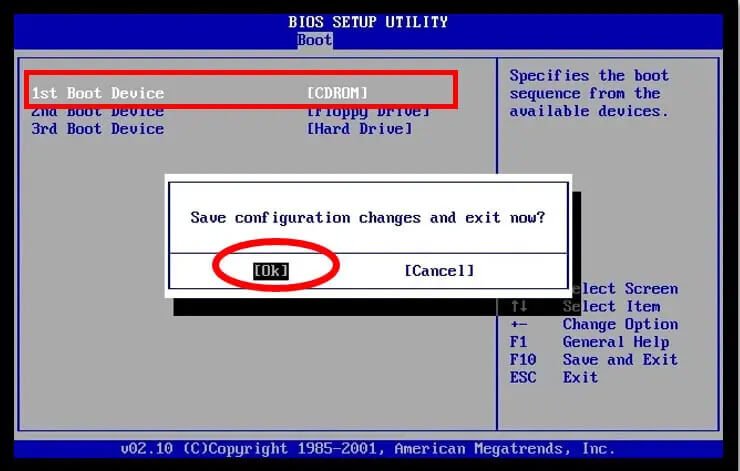
Paso 2. Tras el reinicio, Windows tardará un tiempo en solicitar la instalación con una pantalla azul
Después de ver la pantalla azul, presione las teclas Shift+F10 a la vez para abrir el Símbolo del sistema. (NO tiene que rellenar nada en el menú de configuración de Windows).
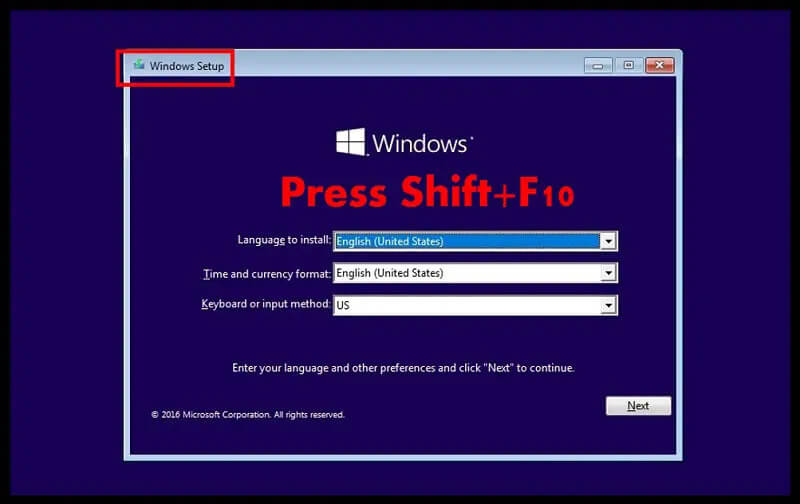
Paso 3. En el símbolo del sistema, escriba los siguientes comandos:
move d:\windows\system32\utilman.exe d:\windows\system32\utilman.exe.bak
Presiona Enter.
Verá la confirmación diciendo: 1 archivo(s) movido(s).
Ahora, escribe este comando:
copy d:\windows\system32\cmd.exe d:\windows\system32\utilman.exe
Presiona Enter.
Verá el mensaje de confirmación: 1 archivo(s) copiado(s).
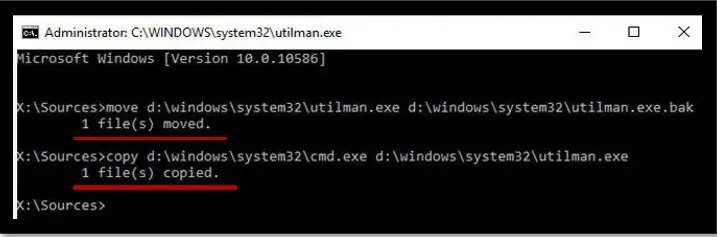
Los dos comandos anteriores dirigirán a Windows para que sustituya la Facilidad de Acceso (también conocida como Administrador de Utilidades) en la pantalla de bloqueo.
Paso 4. Después de ver el mensaje, escriba el siguiente comando para indicar a Windows 10 que inicie un reinicio automático.
wpeutil reboot
Nota: En cuanto se inicie el reinicio (la pantalla se oscurece), retire inmediatamente el soporte de instalación. Si no lo hace, Windows volverá a arrancar a través del disco de instalación. Además, en lugar de escribir el comando para reiniciar, puede reiniciar manualmente después de quitar el medio de instalación primero.
Paso 5. Una vez que el ordenador se reinicie normalmente,
Desde la pantalla de bloqueo, elija el centro de Facilidad de Acceso para abrir la ventana del Símbolo del sistema.
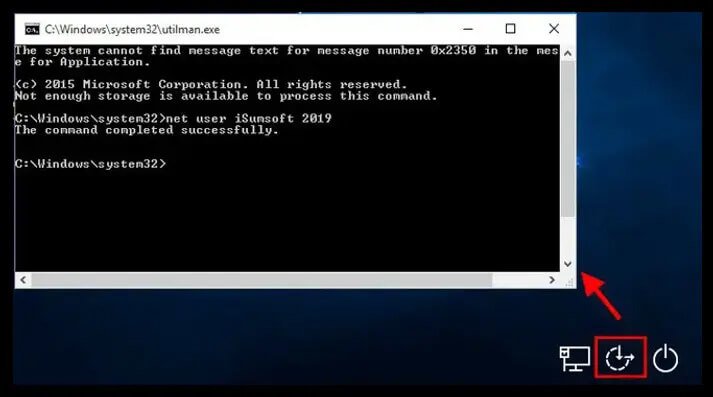
También puede pulsar la tecla Shift unas cinco veces para abrirlo.
Paso 6. En la línea de comandos, escriba el siguiente comando:
net user USERNAME PASSWORD
Nota: En el comando anterior, el NOMBRE DEL USUARIO es el nombre de la cuenta de usuario (por encima de la casilla de la contraseña) que quiere hackear, y en lugar de la CONTRASEÑA – introduzca los caracteres que desee.
Por ejemplo, si el NOMBRE DE USO es Sherlock y la CONTRASEÑA deseada es Ram@123, entonces el comando se verá así:
net user Sherlock Ram@123
Paso 7. Presiona Enter.
Verá un mensaje mostrando: El comando se ha completado con éxito.
Paso 8. Cierre el símbolo del sistema y escriba la nueva contraseña (introducida en el comando anterior).
Nota: En el paso 3, usted ha optado por sustituir el menú Ease of Access por el símbolo del sistema. Si no lo utilizas, puedes dejarlo así.
Sin embargo, si quiere sustituir el centro de servicios, siga estos pasos:
- Inserte el medio de instalación.
- Arrancar a través del disco insertado (como se mencionó anteriormente).
- Pulse la tecla Shift+10 en la pantalla de configuración de la instalación.
- Escriba el siguiente comando en cmd:
move d:\utilman.exe d:\Windows\system32\utilman.exe - Presiona Enter.
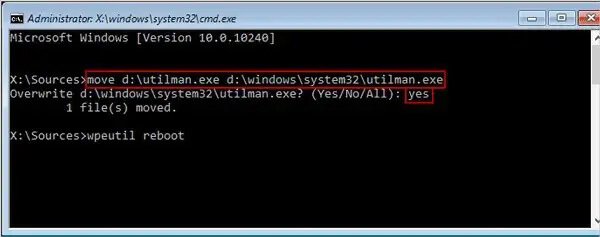
- Cmd pedirá permiso para sobrescribir, escriba – Sí.
- Cierre el Cmd una vez que vea: 1 archivo(s) movido(s) mensaje.
- Retire el disco de instalación.
- Reinicia el ordenador.
Eso es todo. Bastante más problemática que las otras tres formas de hackear la contraseña de Windows 10 pero igual de efectiva que ellas.
Por lo tanto, si usted tiene el disco de instalación – no dude en seguir los pasos y hackear la contraseña de Windows 10 con el símbolo del sistema.
Conclusión
Recurriendo a la disponibilidad – herramienta de recuperación de contraseña, disco de instalación, o el acceso a la cuenta de Microsoft – elegir cualquiera de las tres maneras de hackear la contraseña de Windows 10. Todos son igual de eficientes, y no tendrás ninguna complicación al hackear el portátil bloqueado.
Sin embargo, si usted no tiene los medios anteriores, o por alguna razón, no funcionan – emplear WAY 3 para hackear Windows 10.
El software de recuperación de contraseñas de Windows, como Windows Password Remover, puede ser una solución no aprobada, pero no por ello deja de ser eficaz. Puede utilizar Windows Password Remover sin ninguna preocupación.
Nota importante: Independientemente del método que utilices para hackear la contraseña de administrador de Windows 10, una vez que consigas atravesar la pantalla de bloqueo, no te olvides de hacerlo:
- Crear un disco de restablecimiento de contraseña.
- Establezca las preguntas de seguridad (para la versión 1803 y posteriores).
- Configurar el inicio de sesión a través de la Cuenta Microsoft.
Para restablecer la contraseña de Windows 10 para la recuperación rápida, y por el momento, si usted no tiene ninguna de las anteriores para eludir la contraseña de Windows 10/11 – utilizar Windows Password Remover.



